Enamik elektroonilisi juhiseid, raamatuid, ajakirju on PDF-vormingus. Sageli tuleb sellised dokumendid teisendada JPG-vormingusse, et kasutada nende raamatute ja ajakirja jooniseid või skeeme oma veebisaidil või muudeks vajadusteks. PDF-faili teisendamiseks JPG,.
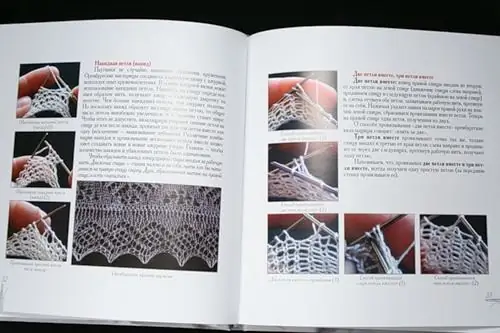
Kuidas teisendada PDF-fail JPG-ks
Adobe Photoshop saab PDF-failide teisendamiseks JPG-failideks suurepärase töö. Programmis on vaja avada dokument "PDF-i importimise" aknas ja valida soovitud lehed või üksikud pildid, redigeerida ja salvestada fail mis tahes vormingus.
Photoshopi pole arvutisse installitud, pole probleemi - saate muundurit kasutada. Runet pakub laias valikus sarnaseid programme, siin on mõned tasuta PDF-muundurid:
- kaasaskantava dokumendi vorming;
- AVS Document Converte;
- Icecream PDF Converter.
Programmid teisendavad nii PDF-vormingust kui ka sellesse, liimivad lähtefailid ühte dokumenti ja pakuvad väljundis erinevaid seadeid.
Ärge soovite oma arvutit segamini ajada täiendavate programmidega, teisendage PDF veebis JPG-vormingusse. Seda on lihtne ja lihtne teha - minge saidile, laadige alla PDF-fail, vajutage "teisenda". 5-10 minutiga toodab programm sõltuvalt dokumendi suurusest JPG-faile. Neid saate alla laadida lehekülgede kaupa või arhiivina. Populaarseimad veebimuundurid kolm parimat:
-
-
-
Kuidas pilte PDF-ist "tõmmata"
Mõnikord on vaja mitte ainult dokumenti ümber kujundada, vaid eraldada sellest ka üksikud pildid. Kui teil on vaja ühte või kahte pilti, võite lihtsalt teha soovitud lehelt ekraanipildi või kasutada veebi muundurit, seejärel töödelda faili graafikatoimetuses: lõigake vajalikud pildid välja, muutke need soovitud suuruseks.
Sarnast protseduuri saate teha ka Adobe Readeri abil. Avage selles programmis dokument, valige vajalikud pildid, valige menüüst üksus "pildista". Avage fail värviredaktori lõikepuhvri või muu kaudu, kärpige soovitud suurusele ja salvestage pildina.
Tuleb palju töötada PDF-vormingus jooniste, skeemide, mallidega, installida arvutisse tasuta programm "Photoconverter". Programm töötab pakettrežiimis, sellel on redigeerimise tööriistad, pilti saab pöörata, kärpida, suurust muuta.
Piltide eksportimiseks PDF-failist saate kasutada ka Adobe Acrobati. Sellel programmil on "pildi eksportimise" funktsioon. Lihtne ja kerge utiliit PDF-failide ekstraktimise viisard aitab teil lahendada piltide PDF-ist väljavõtmise probleemi. PDF-failide JPG-vorminguks muutmiseks ja piltide PDF-ist "väljavõtmiseks" on palju võimalusi, igaüks saab valida endale sobivaima.






